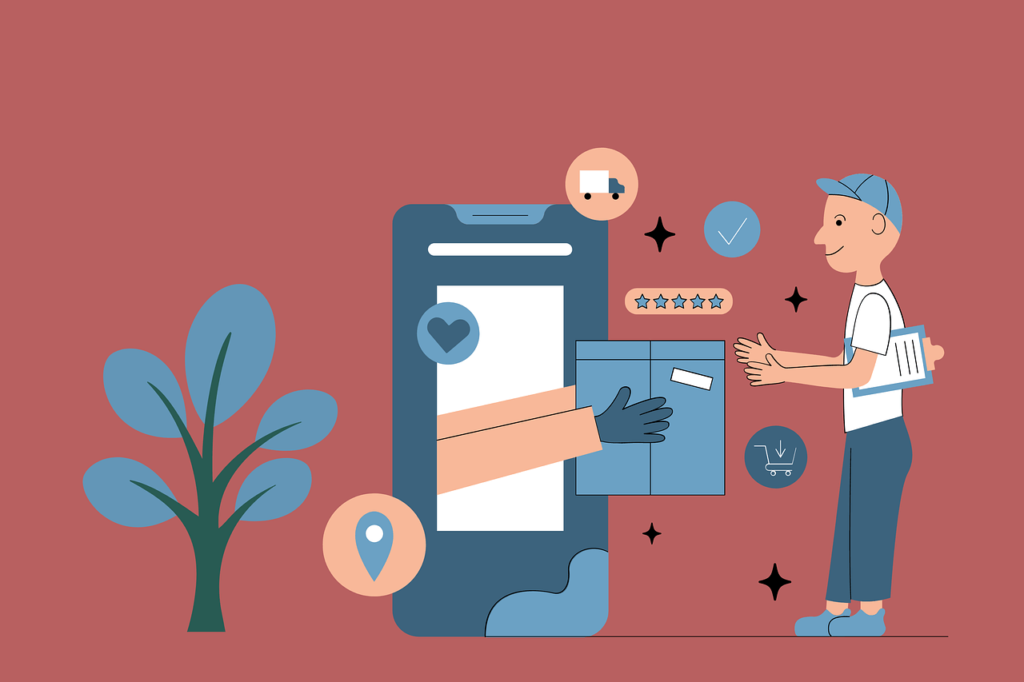إذا وصلت إلى كورس Shopify التعليمي، فربما تكون مهتمًا بالمنصة أو حتى إنشاء متجر شوبيفاي عليها.
لحسن الحظ، Shopify يكاد يكون لأي شخص يرغب في بناء متجر على الإنترنت. حيث ان، العديد من التجار, من المبتدئين إلى المالكين على المدى الطويل ، قرروا الانتقال إلى شوبفاي من منصات أخرى مثل WooCommerce ؛ OpenCart BigCommerce ؛ إلخ ، لتحسين قدراتهم البيعية. مع شوبيفاي، يمكنك تشغيل نشاط تجاري عبر الإنترنت بالكامل بدءًا من 9 دولارات شهريًا فقط، وهذا أمر رائع جدًا!
في هذه المقالة، سنقدم كورس انشاء متجر شوبيفاي كامل لأي تاجر يبحث عن حل سريع وبسيط حول كيفية بدء متجر شوبيفاي.
في البداية مقدمة موجزة لـ Shopify للمبتدئين
1. ما هو Shopify؟
Shopify موجود كمنصة تجارية شهيرة تمكن أي شخص من بناء متجر على الإنترنت وبيع منتجاته أو خدماته. يمكن لأصحاب المتاجر أيضًا بيع المنتجات فعليًا باستخدام (نقاط البيع) Shopify POS.
إذا كنت تبيع على منصة مفتوحة أو تستخدم نظامًا مستضافًا مختلفًا ، فقد يكون لديك نظرة محيرة على وجهك لا تعرف ما إذا كان Shopify يناسب مطالبك. وفقًا لذلك ، فكر في النظر في مقارنات شاملة (مثل OpenCart vs Shopify ؛ Squarespace vs Shopify ؛ Magento vs Shopify) لزيادة فهمك.
2. تكلفة انشاء متجر شوبيفاي؟
قد يتطلب بناء متجر Shopify بضع نقرات فقط ، ولكن بدون برنامج شوبيفاي تعليمي، فإن إنفاق قدر كبير من المال عليه يمكن أن يمنحك ليال بلا نوم.
على الرغم من أن شوبيفاي ليس مجانيًا ، إلا أنه ليس مكلفًا للغاية إذا كنت مجرد مبتدئ. حيث تختلف أسعار الخطط المستضاف بشكل كبير بين مستويات الأسعار ونطاق العمل.
لإعداد متاجر Shopify تعمل بشكل كامل وتحريك الأرباح بنجاح ، يتم افتراضيًا إنشاء العديد من التكاليف. على سبيل المثال ، لا يمكن لمتجر شوبيفاي الخاص بك الحصول على مبيعات إلا بعد إعداد الاستضافة ، واسم المجال ، وربما الدفع مقابل قالب لافت للنظر (الإصدارات المجانية أيضًا جميلة) ، ورسوم الدفع ، وغيرها من تطبيقات شوبفاي.
3. ما هي المنتجات أو الخدمات التي يمكنك تقديمها على متجر شوبيفاي؟
يبحث أصحاب متاجر Shopify دائمًا عن المنتجات الرائجة الجديدة التي يمكنهم بيعها لتحسين قدرات البيع على المنصة.
يمكنك ببساطة بيع مجموعة واسعة من المنتجات – من الأدوات الشخصية والمنزلية إلى القرطاسية ، أو حتى الخدمات المتعلقة بالعمل. يمكن ايضا أن تكون الملابس والإكسسوارات ومنتجات السفر ومعدات اللياقة البدنية والمفروشات المنزلية ومنتجات التجميل وأدوات المطبخ وغيرها الكثير.
لا تزال هناك بعض اللوائح الصارمة حول كيفية البيع على متجر شوبيفاي والمنتجات أو الخدمات غير القانونية التي لا يمكنك تقديمها على المنصة. يمكن أن يتم تعليق عملك إذا كانت منتجاتك ، على سبيل المثال ، سلع مزيفة أو غير مصرح بها ، أو منتجات قمار ، أو عقاقير غير قانونية ، أو أنشطة تجارية عالية الخطورة ، وما إلى ذلك.
Shopify .4 دروبشيبينغ
بشكل مختصر إذا كنت نشطًا في التجارة الإلكترونية لفترة من الوقت ، فربما تكون قد سمعت عن دروبشيبينغ – نموذج عمل جديد مربح. ومع ذلك ، لا تقلق إذا كنت مبتدئًا فقط. يعد Dropshipping خيارًا أسهل لبدء عمل تجاري دون إدارة تصنيع المنتج أو المخزون أو الشحنات.
بالنسبة إلى Shopify ، يمكنك التحقق من تطبيقين شائعين لـ دروبشيبينغ: Oberlo و Dropified. يمكنك بعد ذلك تحديد التطبيقات التي ستفيد وضع عملك الحالي.
5. كيف تبدأ في متجر Shopify؟
في هذا الجزء من كورس Shopify التعليمي ، ستنتقل من خلال 9 خطوات أساسية حول كيفية استخدام شوبيفاي وانشاء متجر Shopify الخاص بك في وقت أسرع مما هو متوقع!
- 1: إنشاء حساب Shopify
- 2: استكشف لوحة التحكم
- 3: اختيار قالب/ثيم واجهة المتجر
- 4: أضافة قنوات البيع والمنتجات الخاصة بك
- 5: تكوين الإعدادات الأساسية (المدفوعات ، الشحن ، إلخ.)
- 6: اختبر متجرك
- 7: إضافة مجال خاص
- 8: اختر خطة وابدأ العمل!
- 9: قم بتحسين المتجر باستخدام تطبيقات Shopify
إنشاء حساب شوبيفاي
أولاً ، انتقل إلى Shopify Free Trials وابدأ مجانًا لمدة 14 يومًا. بمجرد النقر ، سيطلب منك شوبيفاي ملء المعلومات الشخصية عبر بضع صفحات.
بعض المعلومات المطلوبة هي عنوان البريد الإلكتروني واسم المتجر والموقع الحالي. تحتاج أيضًا إلى تقديم نواياك التجارية بما في ذلك ما تبيعه ، والصناعة التي تعمل فيها ، وسبب إنشاء المتجر.
الآن ، اتبع الخطوات التالية لمعرفة كيفية الاستفادة من نسخة تجريبية مدتها 14 يومًا من شوبيفاي !
استكشف لوحة التحكم
بمجرد اكتمال المعلومات المطلوبة ، انقر فوق “Enter my store” و شوبفاي سينقلك إلى شاشة المسؤول. تظهر معظم الإجراءات في هذا البرنامج التعليمي على هذه الشاشة ، وإليك الشكل الذي يجب أن تبدو عليه العملية:
كما هو موضح في الصورة ، تتيح لك صفحة المسؤول ، كما هو الحال مع التجار الآخرين ، القيام بما يلي:
قائمة المنتجات
إعداد المدفوعات والشحن
تتبع تحليلات متجرك
اختر موضوعًا وخصص المتجر.
يبدو أن هناك الكثير من الحشوات ، ولكن بمجرد الانتهاء من ذلك ، سيعمل متجرك الرقمي بشكل مثالي في الأشهر المقبلة.
اختيار قالب لمتجرك الالكتروني
هناك أكثر من 70 قالب شوبيفاي مصممة جيدًا لتختار من متجر الثيمات الخاص بها. علاوة على ذلك ، يمكنك الحصول على الثيمات من الأسواق أو مقدمي الخدمات الآخرين بسهولة لأنها متاحة طوال الوقت.
من واجهة الادمن ، هناك ثيم افتراضية ، ولكن يمكنك فيما بعد إجراء تعديلات من مجموعات الثيمات المجانية أو المدفوعة. قبل اختيار قالب على الفور، ضع في اعتبارك تخصيص بعض الوقت للتحقق من العروض التوضيحية والمعاينات والتعليقات من المستخدمين الآخرين.
كيف تضيف قالب Shopify إلى متجرك؟
انتقل إلى – Online Store > 2-Free themes > 3-Explore free themes. من هنا ، تنبثق مجموعة قوالب مجانية ، ويمكنك اختيار ما يناسب ذوقك.
انصح باختيار تصميم Brooklyn كما يمكنك اختيار استايل كلاسيكي او الاستايل المنعش او المرح
بعد اختيارك للثيم انقر على Add to theme library ، وستتم إضافة الثيم المختار إلى متجرك.
عند استخدام الإصدار التجريبي لمدة 14 يومًا ، يمكنك إضافة العديد من المظاهر المجانية في مكتبتك للاختبار والمراجعة ، ولكن يمكنك نشر(Publish) ثيم واحد فقط. يسير بنفس الطريقة مع خطط شوبيفاي الأخرى وخيارات الثيمات المدفوعة الخاصة بهم. ولا تقلق لأن جميع السمات تحتوي على دعم شامل Shopify وتشمل كل ما تحتاجه لجعل المتجر يعمل.
شوبفاي هي الآن واحدة من أفضل منصات التجارة الإلكترونية التي تم إنشاؤها لجميع الأعمال التجارية. منذ إطلاقها في عام 2004 ، قامت شوبيفاي بدعم أكثر من 800,000 متجر رقمي في أكثر من 175 دولة وأصبحت بلا شك الحل رقم 1 في عربات التسوق. لذى سواء كنت ترغب في تشغيل متجر عبر الإنترنت، وعبر أي قنوات فأن شوبيفاي هو الخيار الأفضل للمبتدئين.
كيف تقوم بتخصيص ثيم Shopify ؟
من المحتمل أن تصل طريقة عرض السمة الأصلية لمتجرك إلى 70٪ من رضاك ، لكن المزيد من التخصيص سيجعله 100٪ لأنه يساعد في تنمية علامتك التجارية. وفقًا لذلك ، تتوفر الكثير من الخيارات لبدء التخصيص ، ويمكنك البدء بالضغط على زر Customize.
إذا كنت ترغب في إجراء تغييرات (إضافة ميزة جديدة) إلى المظهر الخاص بك ، يمكنك تعديل رمز السمة باستخدام Shopify Liquid. تم إنشاؤها بواسطة مؤسسو شوبفاي، وهي بمثابة لغة قالب تعمل لجميع سمات شوبيفاي.
في هذه الصفحة ، يمكنك العثور على “السمات:
- المستندات
- محرر الكود والنص
- صور مخزون مجانية
كل هذا و اكثر! في حال كنت بحاجة إلى تغييرات تتطلب HTML أو CSS ، ولم تكن لديك مهارات عالية التقنية ، ففكر في الاتصال بخبراء شوبيفاي للحصول على بعض الدعم والمساعدة.
أضافة قنوات البيع والمنتجات الخاصة بك
Shopify يسمح للتجار بالبيع من خلال مواقع الويب وقنوات التواصل الاجتماعي وأسواق التجارة الإلكترونية بشكل مثير للاهتمام.
الآن قبل إضافة أي منتجات ، دعنا نبدأ في إعداد قنوات المبيعات الرئيسية.
انقر فوق الرمز “+” بجوار Sales channels من الشريط الجانبي واختر القنوات المفضلة لديك لبيع المنتجات. على وجه الخصوص ، تأتي كل قناة مبيعات مع عملية إعداد مختلفة ، ولكن شوبيفاي سيرشدك بسرعة خلال كل منها
في صفحة الادمن انقر على (Products > All Products > Add Products). سيخزن هذا القسم كافة المعلومات التي تريد أن يراها العملاء حول منتجاتك. يمكنك تحميل صور المنتج، والأوصاف، وما إلى ذلك، لوصف العناصر الخاصة بك بشكل أكبر.
لمساعدة العملاء على متابعة بحثهم بسهولة ، عند إضافة معلومات المنتج ، يجب ألا تتجاهل تحسين محرك البحث (SEO). على سبيل المثال، عند إضافة المنتج الأول، انتقل إلى قسم معاينة قائمة محرك البحث واختر تحرير موقع الويب SEO.
من هنا ، سيطلب منك شوبيفاي ملء عنوان الصفحة ، والوصف ، وعنوان URL والمعاملة.
أولاً ، سيتم عرض العنوان الوصفي الذي تقوم بإدخاله كارتباط بين نتائج البحث. بعد ذلك ، تحتاج إلى إضافة وصف المنتج الذي يتضمن الكلمات الأساسية الرئيسية. آخر شيء هو تعديل وإنشاء عمليات إعادة التوجيه لعناوين URL. ومع ذلك ، فإن إعداد صفحة المنتج هو أبعد من ذلك.
في الواقع ، يمكنك الاستمرار في تكرار هذه الصفحات وإضافة خيارات متعددة لمتغيرات المنتج وإجراء بعض التعديلات على تفاصيل المنتج. على وجه الخصوص ، يمكنك تحرير المنتجات بكميات كبيرة باستخدام المحرر المجمع (bulk editor).
في قسم حالة المنتج كما هو موضح بالصورة، اختر قناة المبيعات (متجرك عبر الإنترنت). من أجل تحسين ظهور المنتجات على محركات البحث ، يمكنك إضافة أكثر من 200 علامة لكل منتج في قسم المؤسسة وفصلهم بفاصلات.
تكوين الإعدادات الأساسية (المدفوعات ، الشحن ، إلخ.)
في معظم كورسات Shopify التعليمية ، ستواجه تعليمات الإعدادات الأساسية هذه والتي تمكنك من تقديم المنتجات بسلاسة للعملاء.
الآن ، انتقل إلى صفحة الإعدادات “Settings page” ودعنا نوضح بإيجاز العناصر الستة الأكثر أهمية بالنسبة لك.
General
هذا العنصر هو معلوماتك العامة عن الأعمال التجارية.
إذا كنت تخطط لإدراج منتجات متجر شوبيفاي الخاصة بك في الأسواق الأخرى ، فإن LitCommerce سيكون نظامك المتكامل المثالي الذي يدعمك في البيع متعدد القنوات على Amazon أو Etsy في نفس الوقت.
Locations
يتعلق بإدارة المخزون وتلبية الطلبات وبيع المنتجات. قد تكون المواقع عبارة عن أي وجهات (مثل المنافذ والمستودعات وشركات الشحن ، وما إلى ذلك) أو التطبيقات التي تتصل بالمخزون الخاص بك. عدد المواقع محدود بناءً على خطة Shopify التي اخترتها.
Shipping and delivery
بعد صياغة إستراتيجية شحن قوية ، هذا هو المكان الذي تختار فيه طرق التسليم المفضلة للعمل. لاحقًا ، يختار العملاء إحدى الطرق أثناء الخروج ، وستعتمد منطقة الشحن أو الأسعار على مكان تواجد عملائك.
Checkout Shopify
هذا هو المكان الذي تؤكد فيه الطلبات (بصفتك مالك المتجر). يمكنك تغيير تخطيط صفحة الخروج في قسم اعدادات الثيم. في هذا القسم ، اسمح للعملاء بإنشاء حسابات مستخدمين لتخزين البريد الإلكتروني ، والعنوان ، وسجل الطلبات ، وما إلى ذلك حتى يمكن ملء هذه المعلومات تلقائيًا عند الدفع.
في هذه الخطوة ، يمكنك أيضًا إعداد طرق أخرى للدفع السريع ، مثل Shop Pay أو Google Pay أو Apple Pay. ستوفر هذه الأزرار الكثير من الوقت للعملاء أثناء عملية الدفع.
Receive payments
قبل اختيار مزود الدفع ، تأكد من مراقبة كل من موقعك وعملائك عند اختيار بوابات الدفع ، جنبًا إلى جنب مع رسوم المعاملات وأنواع البطاقات والدفع في الموقع / خارج الموقع.
قد ترغب في اختيار Shopify Payments أو التفكير في قائمة تضم أكثر من 100 من مزودي الطرف الثالث لمدفوعات بطاقات الائتمان. مع مدفوعات غير بطاقات الائتمان ، ربما تكون قد سمعت عن PayPal كمزود افتراضي ، Amazon أو Apple Pay.
في هذه الخطوة ، يمكنك الانتقال إلى (Settings > General > Store currency)ر لاختيار عملتك المفضلة.
Taxes
ستطلب منك معظم البلدان فرض ضريبة على مبيعات المنتجات وإعادتها إلى الحكومة. لحسن الحظ ، Shopify يبسط العملية عن طريق حل جميع حسابات الضرائب الشائعة. يطبق معدلات التقصير التي تحتاج إلى تأكيد أو تعديل. بالإضافة إلى ذلك ، تتوفر التقارير لمساعدة التجار في تنظيم تفاصيل الإرسال عند إعادتها إلى الحكومة.
اختبر متجرك
إذا وصلت إلى هذه المرحلة من الكورس التعليمي ، فمن المحتمل أنك تريد أن يبدأ المتجر على الفور. ومع ذلك ، من الأفضل اختبار متجرك عبر الإنترنت قبل تلقي بعض الطلبات. لاختبار المعاملة عبر الإنترنت ، يمكنك البحث عن Shopify’s Bogus Gateway – مزود الدفع الذي يمكّن المتاجر من المضي قدمًا في الاختبار.
انتقل إلى (Settings > Payments) لإلغاء تنشيط أي مزودي خدمة قمت بتمكينه.
بعد ذلك ، انتقل إلى قسم موفري الجهات الخارجية (Third-party providers) وانقر فوق اختيار مزود الجهة الخارجية(Choose third-party provider). في صفحة موفري الدفع من الأطراف الثالثة (Third-party payment providers) ، يمكنك رؤية Bogus Gateway مباشرة في أعلى القائمة. انقر عليه.
ثم اقرأ المعلومات لمزيد من الفهم وانقر على تنشيط “Activate” (للاختبار) Bogus Gateway لبدء الاختبار.
بعد ذلك ، يمكنك زيارة موقع متجرك مثل أي عميل آخر وتقديم بعض الطلبات. بخلاف ذلك ، يمكنك تطبيق طريقة بديلة وهي استخدام بطاقة ائتمان فعلية واختبار ما إذا كان تحويل الأموال قد انتهى أم لا.
لا تنس إلغاء هذا الطلب إذا كنت لا تريد تحصيل أي رسوم من نفسك.
إضافة مجال خاص
بمعرفة كيفية إعداد Shopify-store ، فأنت الآن بحاجة إلى اسم مجال للمتجر. تمامًا مثل أي موقع ويب آخر ، يحتاج متجرك إلى اسم المجال كعنوان يسمح للزوار بالبحث على المحرك والوصول إلى المتجر بشكل صحيح. هنا ، شوبفاي يقدم حلاً مباشرًا لك.
يمكنك الذهاب الى Online store > Domains
في البداية ، قام شوبيفاي بتعيين مجال افتراضي وهو www.store-name.myshopify.com. في وقت لاحق ، عندما تصبح العلامة التجارية أكثر أهمية ، سيرغب أي تجار (بما فيهم أنت) في النهاية في الحصول على اسم مختلف يعرض عنوان URL مخصصًا مثل www.store-name.com والذي يمكن أيضًا أن يحصل على ترتيب أفضل في البحث.
في هذه الحالة ، يمكنك إما شراء اسم مجال من Shopify ، والذي عادة ما يتقاضى 11 دولارًا (وما فوق) سنويًا مع التكوين التلقائي. ناهيك عن أنه يمكنك الاحتفاظ باسم المجال حتى إذا لم تعد تستخدم النظام الأساسي. أو يمكنك شراء اسم مجال من العديد من المزودين الآخرين المتاحين عبر الإنترنت.
عند اختيار اسم متجر ، تأكد من أنه فريد وواضح وسهل الضمير حتى يتمكن متجرك من التميز بين المنافسين.
اختيار خطة وبدء العمل
بمجرد اتخاذ قرار لبدء تشغيل المتجر ، اقض بعض الوقت في البحث والاختيار بين الخطط: Shopify Lite أو Basic Shopify أو Shopify متقدم أو Shopify Plus. يرجى مراجعة تحليل أسعار شوبيفاي الشامل للتأكد من أنك قد أعددت ميزانية فعالة لـ Shopify.
بعد تحديد خطة ، تذكر إزالة جميع كلمات مرور واجهة المتجر حتى يصبح المتجر عامًا. انتقل إلى السمات> تعطيل كلمة المرور (Themes > Disable password).
قم بتحسين المتجر باستخدام تطبيقات Shopify
هذه هي المرحلة الأخيرة من هذا الكورس التعليمي حيث يمكنك الغوص أكثر في كيفية عمل Shopify وتحسين الوظائف مع التطبيقات!
وفقًا لذلك ، ربما يكون هناك أكثر من 6000 تطبيق شوبيفاي على متجر التطبيقات الخاص به يمكنه دعم أي تاجر للحصول على المزيد من المبيعات أو إنشاء دليل اجتماعي أو تحسين قدرة تحسين محركات البحث. اصقل تجربتك من خلال تصفح نصائح تحسين محركات البحث المتميزة لدينا لزيادة تصنيفك ضمن نتائج محركات البحث التي لا يجب عليك تجاهلها.
انتقل إلى التطبيقات “App” في الشريط الجانبي من صفحة الادمن وسترى بعض التطبيقات الموصى بها من Shopify بناءً على احتياجاتك. بخلاف ذلك ، قم بالوصول إلى Shopify App Store مباشرةً لمزيد من الخيارات.
6.كيف تبيع على Shopify بكفاءة من حيث التكلفة
على المدى الطويل ، قد تتفوق في معركة البيع عبر الإنترنت. على الرغم من وجود مئات الطرق لتعزيز إيراداتك Shopify ، إلا أن بعضها لا يجعل هوامش الربح دائمًا أفضل. لوضع حد لهذا، اليك العديد من الحلول السريعة التي يجب عليك مراعاتها:
- احصل على الخطة الصحيحة Shopify Plan: تحقق مما إذا كنت لا تستخدم جميع الميزات. يمكن أن يحدث هذا أيضًا عند استخدام التطبيق ، حيث قد تخسر أموالًا مقابل التطبيقات المتميزة ولكن في الواقع ، لا تحتاج إلا إلى الحزمة المجانية.
- استخدام التطبيق: تأكد من استخدام جميع التطبيقات لأنك قد تدفع مقابل بعضها حتى في حالة عدم استخدام أي ميزات على الإطلاق. على وجه الخصوص ، كن على دراية بالتطبيقات متعددة الأغراض (مثل Vitals ، و Sales Rocket ، وما إلى ذلك) التي يمكن أن تفرض رسومًا أكثر مما تعتقد.
- عمليات استرجاع المبالغ المدفوعة: قد يمثل هذا استنزافًا كبيرًا للربحية ويؤدي إلى فرض رسوم أكثر. لذلك ، يجب عليك اختيار أحد التطبيقات التي تتجنب عمليات رد المبالغ المدفوعة إلى المتجر. في بعض الأحيان ، تكون الرسوم 5٪ فقط ، لكن تقليلها يمكن أن يحدث فرقًا كبيرًا في أرباحك.
- رسوم المعاملة: تجنب استخدام العديد من بوابات الدفع في نفس الوقت. يتم شحن معظم البوابات من خلال حجم المعاملات التي تتم على موقع متجرك. إذا تم تنشيط العديد من بوابات الدفع ، فقد تتلقى رسوم معاملات عالية جدًا.
كيفية الاستخدام Shopify : الأسئلة الشائعة FAQ
هل Shopify جيد للمبتدئين؟
نعم. لا تحتاج إلى أن تكون مطورًا لإنشاء متجر Shopify. شوبفاي سهل الإعداد والإدارة يوميًا.
هل متجر Shopify مجاني؟
هناك نسخة تجريبية مجانية مدتها 14 يومًا لـ Shopify المبتدئين لإنشاء متجر من البداية ، لذلك فهو بالتأكيد 0 دولار. ومع ذلك ، بمجرد اختيار خطة ، يجب عليك شراء تطبيقات شوبيفاي أخرى للحصول على حركة المرور والمبيعات إلى المتجر. سيكلفك هذا ما لا يقل عن 100 دولار – 300 دولار.
هل يمكنني بيع منتجاتي الخاصة على Shopify؟
نعم ، يمكنك صنع وبيع الحرف اليدوية وغيرها من العناصر المصنوعة يدويًا على شوبيفاي.
هل تقوم Shopify بتحصيل ضريبة المبيعات؟
يمكن إعداد Shopify للتعامل تلقائيًا مع حسابات ضريبة المبيعات الأكثر شيوعًا. ومع ذلك ، لا تتحمل المنصة مسؤولية سداد هذه الضرائب نيابة عنك.
الخلاصة
كما هو مذكور أعلاه ، Shopify هي منصة ذات تصنيف عالي لأعمال التجارة الإلكترونية لسهولة استخدامها ، وأسعارها المعقولة ، وخيارات التخصيص المتنوعة و يعد بالتأكيد حل تجارة إلكترونية قويًا يمكن الاعتماد عليه في استراتيجية التجارة الإلكترونية طويلة الأجل.
نتمنى ان نكون قد غطينا اهم الاشياء في بدء انشاء متجر شوبفاي, يرجى ترك اي سؤال او استفسار او اي إقتراح في التعليقات او مراسلتنا عبر البريد الالكتروني, ومشاركة المقالة مع اصدقائك على منصات التواصل الاجتماعي